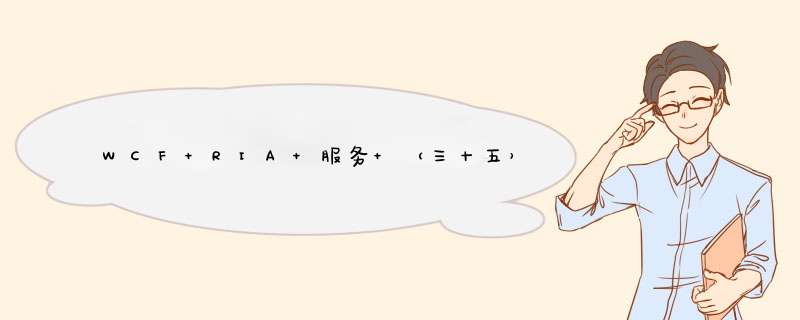
演练:在Silverlight Business应用程序中使用身份验证服务
Silverlight Business应用程序模板创建的解决方案自动允许身份验证(验证模式为Forms),角色和个性化功能。解决方案包含了数据表格来登录已经存在的用户 和注册新用户。我们不用写额外的代码就可以使用这些特性。我们也可以通过定义角色、个性化属性来自定
义解决方案。
在本演练中,我们将学习 如何在Silverlight Business应用程序中使用身份验证、角色和个性化功能。我们将根据用户的凭证来限制对某些域 *** 作的访问,并根据用户的偏好来定制用户界面。我们将使 用ASP.NET网站管理工具来管理角色和用户。
创建网站、用户、角色
我们可以使用 Silverlight Business应用程序模板提供的特性,来快速实施验证功能。在下面的章节,我们使用ASP.NET配置工具来创建用户和角色,并登陆此用户。我们还通 过Silverlight Business应用程序提供的注册表格来注册新用户。
1. 在Visual Studio中,选择"文件->新建->项目"."新建项目"对话框打开。
2. 选择Silverlight项目类型。
3. 选择Silverlight Business Application模板,并命名为ExampleBusinessApplication.
4. 点击"OK".注意创建的项目结构。这个SL客户端项目中在VIEws文件夹中包含了SL页面。这些页面允许登陆用户和注册新用户。
5. 打开ASP.NET 网站管理工具。(首先,在资源管理器中,选择服务端项目,然后打开ASP.NET配置工具。
6. 在项目菜单中,选择ASP.NET Configuration.如果在项目菜单中,看不到ASP.NET Configuration选项,有可能是选择了客户端项目。
7.在ASP.NET网站管理工具中选择"安全"标签。
8. 在"角色"的部分,点击"创建或管理角色"链接。
9. 添加一个名为Managers的角色,并点击"添加角色"按钮。
10. 在右下角,点击"返回"按钮。
11. 在“用户"的部分,点击"创建用户"按钮。
12. 使用下面的值来创建新用户,并选择Managers角色复选框。
- User name : CustomerManager
- Password : P@ssword
- E-mail : someone@example.com
- Security Question : Favorite color?
- Security Answer : Blue
- Managers role : selected
13. 点击"创建用户"按钮。
14. 关闭ASP.NET网站管理工具。
15. 运行解决方案。应用程序的首页将会显示在web浏览器中。
16. 在页面的右上角,点击”登陆"链接。登陆窗口将会出现。
17. 为用户名称输入CustomerManager,为密码输入p@ssword,并点击"OK"按钮。
现在我们就登陆这个用户了,注意到在页面右上角出现文本"Welcome CustomerManager"。
18. 点击"登出"按钮。这时我们就不再以CustomerManager登陆了。
下面的步骤,我 们通过注册表格创建一个新用户。
19. 再次点击"登陆"链接。
20. 在登陆对话框中,点击"现在就注册"链接。注册表格就会出现了。
21. 用下面的信息填充注册表。
Username: SalesUser
FrIEndly name: SalesUser
Email: someone@example.com
Password: P@ssword
Security Question: What was the color of your first car?
Security Answer: Green
22. 点击"OK",创建一个新用户。注意,我们现在已经作为SalesUser登陆了。
23. 关闭浏览器。
24. 打开ASP.NET网站管理工具,点击"安全"标签。注意到已经有了两个用户和角色,即使我们只创建了一个角色。
25. 点击“创建或管理角色”,注意到Managers和Registered Users角色。Registered User角色是Business应用程序模板自动生成的。
26. 对"Registered Users",点击"管理"链接。注意,通过应用程序添加的名为SalesUser的用户已经在Registered Users角色中了。
27. 关闭ASP.NET网站管理工具。
定义访问权限和个性化属性
我们通过为域服务应用 RequiresAuthenticationAttribute和RequiresRoleAttribute属性,来限制对域服务的访问。如果域 *** 作 没有属性,对所有用户有效。在域 *** 作上添加属性,并不能阻止用户调用域 *** 作。只是没有所需凭证的用户会收到一个异常。
根据角色限制显示数 据
1. 在资源管理器中,在服务端项目中,点击App_Data文件夹,选择"添加->已存在项"。
2. 在"添加已存在项"对话框中,添加AdventureWorksLT示例数据库。
3. 在服务端,添加一个新项,并选择ADO.NET Entity Data Model模板。
4. 命名模型为AdventureWorksModel.edmx,并点击"添加"."实体数据模型向导"将会出现。
5. 选择"从数据库生成"选项,并点击"下一步".
6. 选择AdventureWorksLT数据库,并点击"下一步"。
7. 从数据库对象列表中,选择Customer,Product,以及SalesOrderheader表,然后点击"完成"。实体数据模型将会出现在设计器 中。
8. 生成解决方案。
9. 在服务端,添加一个新项,并选择Domain Service Class模板。
10. 命名为AdventureWorksDomainService,然后点击"添加"。
11. 在"添加新域服务类"对话框中,选择Customer,Product和SalesOrderheader实体。
12. 点击"OK"以完成创建域服务。
13. 在AdventureWorksDomainService类中,对GetSalesOrderheader方法添加 RequiresAuthenticationAttribute属性。
14. 对GetCustomers方法添加RequiresRoleAttribute属性,并设置所需的角色为"Managers"。
GetProducts 方法对所有用户都可用,GetSalesOrderheader只对验证用户可用,GetCustomers方法只对属于Managers角色的用户可 用。
下 面我们在Web.config文件中定义个性法属性。当我们把属性添加到服务端的用户类时,将会为客户端项目生成对应的属性。
1. 在服务端项目,打开Web.config文件。
2. 在元素内,添加名为DefaultRows的个性化属性。这个属性将保持 用户对显示的数据数量的偏爱。
3. 保存Web.config文件。
4. 在服务端项目中,展开Models文件夹。
5. 打开User.cs或User.vb文件,添加名为DefaultRows属性。
从 客户端使用身份验证服务
在调用有限制权限的域 *** 作时,我们应该对用户检查所需的凭证。否则,将会抛出一个异常。在下面的部分, 我们将检查用户的凭证,并根据用户的凭证来填充一个到三个DataGrID控件。我们会根据用户个性化中的属性来得到显示的记录数量。对没有验证的用户, 默认的值是10。这部分没有让用户更改DefaultRows个性化属性的方式,不过在以后的部分会添加这个方式。
添加一个 Silverlight页面来显示数据
1. 在客户端,在VIEws文件夹中添加新项。
2. 选择Silverlight Page模板,并命名为Reports.xaml。
3. 打开MainPage.xaml文件,并名为link2的超链接按钮下面添加一个指向Reports页面的链接。
4. 在Assets/Resources文件夹内,打开ApplicationString.resx文件。
5. 添加一个新的名为ReportsPageTitle的字符串资源,并设置值为Reports。
6. 保存并关闭ApplicationString.resx文件。
7. 打开Reports.xaml文件,并添加如下XAML到GrID元素内。
8. 拖拽三个DataGrID控件到名为ContentStackPanel的stack面板内。当我们从工具栏中拖拽DataGrID控件时,会在项目中添 加一个对Sy@R_502_6563@.windows.Controls.Data程序集的应用,并在页面内添加Sy@R_502_6563@.windows.Controls命名空 间。
9. 命名DataGrID控件为ProductsGrID、SalesOrdersGrID、CustomerGrID。
10. 对每个DataGrID控件,设置margin为5.
11. 打开Reports.xaml.cs或Reports.xaml.vb。
12. 对c#,用using添加 Sy@R_502_6563@.windows.Ria,Sy@R_502_6563@.windows.Ria.applicationservices,ExampleBusinessApplication.Web,和ExampleBusinessApplication.Resources命名空间。
13. 创建AdventureWorksDomainService的名为context的实例,并创建一个名为numberOfRows的变量来保存检索的记 录数量。
14. 添加一个名为LoadRestrictedReports的方法,这个方法调用GetSalesOrderheaderquery方法和 GetCustomerquery方法。如果用户属于Managers角色,就显示对应的带结果的数据表格。
如果没有所需凭证的用户调用一个域 *** 作时,域 *** 作会返回一个异常。我们可以通过在调用域 *** 作之前检查凭证来避免这种情况。
15. 添加名为LoadReports的方法来检测是否用户已验证,如果已验证,就调用LoadRestricteReports方法。它还检索名为 DefaultRows的个性化属性,并对User对象的PropertyChanged事件添加事件处理程序。最后,对所有用户调用 GetProductsquery方法。
16. 对PropertyChanged事件添加事件处理程序,保证在DefaultRows属性改变时调用LoadReports方法。
17. 为LoggedIn和LoggedOut事件添加事件处理方法,并根据用户凭证的状况装载或隐藏数据。
18. 在构造函数内添加下面的代码:
以 下是完整代码
19. 运行解决方案。
20. 点击Reports链接。注意到,当我们没登陆时,只有产品表显示在报告页面。
21. 点击"登陆"链接,并以SalesUser登陆。会发现,产品和销售订单表显示出来。
22. 登出并以CustomerManager登陆。会发现,三个表都显示了。
23. 关闭web浏览器。
添加一个窗口来设置个性化属性
我们可以通过添加一个子窗口来允许用户编 辑DefaultRows个性属性。当值改变后,我们调用SaveUser方法来把值保存到数据源。我们通过当前WebContext实例的User对象 上的属性来检索当前的值。
1. 在客户端,在VIEws文件夹中添加新项。
2. 选择Silverlight Child Window模板,并命名为ProfileWindow.xaml。
3. 点击"添加"按钮。
4. 在ProfileWindow.xaml文件内,在GrID.RowDeFinitions元素后添加XAML,来添加一个下拉列表选择要在报表中显示的 行数。 view source print ? @H_502_389@
01 < stackpanel orIEntation @H_38_403@= "Horizontal" grID.row @H_38_403@= "0" @H_38_403@> 02 @H_38_403@< textblock text @H_38_403@= "Number of rows to display for reports: " @H_38_403@></ textblock @H_38_403@> 03 @H_38_403@< comboBox x:name @H_38_403@= "defaultRows" height @H_38_403@= "20" verticalalignment @H_38_403@= "top" @H_38_403@> 04 < comboBoxitem content @H_38_403@= "1" @H_38_403@></ comboBoxitem @H_38_403@> 05 < comboBoxitem content @H_38_403@= "2" @H_38_403@></ comboBoxitem @H_38_403@> 06 < comboBoxitem content @H_38_403@= "3" @H_38_403@></ comboBoxitem @H_38_403@> 07 < comboBoxitem content @H_38_403@= "4" @H_38_403@></ comboBoxitem @H_38_403@> 08 < comboBoxitem content @H_38_403@= "5" @H_38_403@></ comboBoxitem @H_38_403@> 09 < comboBoxitem content @H_38_403@= "6" @H_38_403@></ comboBoxitem @H_38_403@> 10 < comboBoxitem content @H_38_403@= "7" @H_38_403@></ comboBoxitem @H_38_403@> 11 < comboBoxitem content @H_38_403@= "8" @H_38_403@></ comboBoxitem @H_38_403@> 12 < comboBoxitem content @H_38_403@= "9" @H_38_403@></ comboBoxitem @H_38_403@> 13 < comboBoxitem content @H_38_403@= "10" @H_38_403@></ comboBoxitem @H_38_403@> 14 < comboBoxitem content @H_38_403@= "15" @H_38_403@></ comboBoxitem @H_38_403@> 15 < comboBoxitem content @H_38_403@= "20" @H_38_403@></ comboBoxitem @H_38_403@> 16 @H_38_403@</ comboBox @H_38_403@> 17 stackpanel @H_38_403@>
5. 设置ChilDWindow的Title属性为Select References。
6. 在ProfileWindow.xaml.cs中,添加下面的代码来检索和设置个性化属性。
01 public partial class ProfileWindow : ChilDWindow 02 { 03 public ProfileWindow() 04 { 05 InitializeComponent(); 06 07 string userDefaultRows = WebContext.Current.User.DefaultRows.ToString(); 08 foreach (ComboBoxItem cbi in defaultRows.Items) 09 { 10 if (cbi.Content.ToString() == userDefaultRows) 11 { 12 defaultRows.SelectedItem = cbi; 13 break ; 14 } 15 } 16 } 17 18 private voID OKbutton_Click( object sender,RoutedEventArgs e) 19 { 20 int newSelection = int .Parse(defaultRows.SelectionBoxItem.ToString()); 21 if (newSelection != WebContext.Current.User.DefaultRows) 22 { 23 WebContext.Current.User.DefaultRows = newSelection; 24 WebContext.Current.Authentication.SaveUser( true ); 25 } 26 this .DialogResult = true ; 27 } 28 29 private voID Cancelbutton_Click( object sender,RoutedEventArgs e) 30 { 31 this .DialogResult = false ; 32 } 33 }
7. 如果是VB,添加imports命令引用Sy@R_502_6563@.windows.Controls和Sy@R_502_6563@.windows命名空间。
8. 展开VIEws/Login文件夹,并打开LoginStatus.xaml文件。
9. 添加一个指向profile文件的设置链接,在logout按钮前添加下面的XAML
1 < button x:name @H_38_403@= "Settingsbutton" click @H_38_403@= "Settingsbutton_Click" content @H_38_403@= "settings" style @H_38_403@= "" margin @H_38_403@= "0,0" @H_38_403@></ button @H_38_403@> 2 textblock text @H_38_403@= " | " style @H_38_403@= "" @H_38_403@> 3 textblock @H_38_403@>
10. 在LoginStatus.xaml.cs文件内,为设置链接添加点击事件处理方法。
1 private voID Settingsbutton_Click( object sender,RoutedEventArgs e) 2 { 3 ExampleBusinessApplication.VIEws.ProfileWindow settingsWindow = new ExampleBusinessApplication.VIEws.ProfileWindow(); 4 settingsWindow.Show(); 5 }
11. 运行解决方案。
12. 以CustomerManager或SalesUser登陆,注意到在登陆状态栏,现在包含一个"设置"的链接。
13. 点击"设置"链接,并设置默认的报表显示行数。
14. 打开报表页面,会注意到DataGrID现在包含我们所选的行数。 总结
以上是内存溢出为你收集整理的WCF RIA 服务 (三十五)-- 身份验证、角色、个性化 6全部内容,希望文章能够帮你解决WCF RIA 服务 (三十五)-- 身份验证、角色、个性化 6所遇到的程序开发问题。
如果觉得内存溢出网站内容还不错,欢迎将内存溢出网站推荐给程序员好友。
欢迎分享,转载请注明来源:内存溢出

 微信扫一扫
微信扫一扫
 支付宝扫一扫
支付宝扫一扫
评论列表(0条)